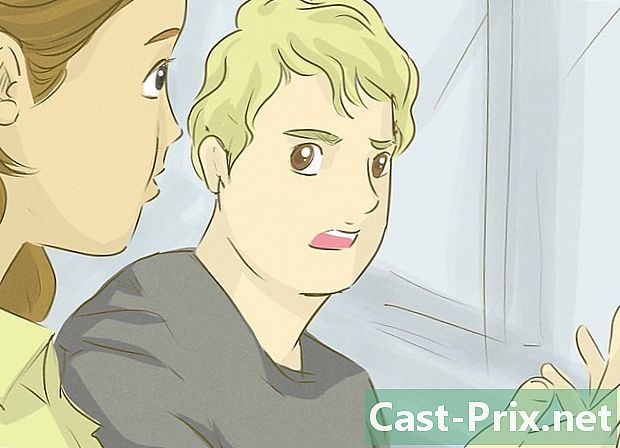Hur man överför data mellan två hårddiskar
Författare:
Lewis Jackson
Skapelsedatum:
5 Maj 2021
Uppdatera Datum:
13 Maj 2024
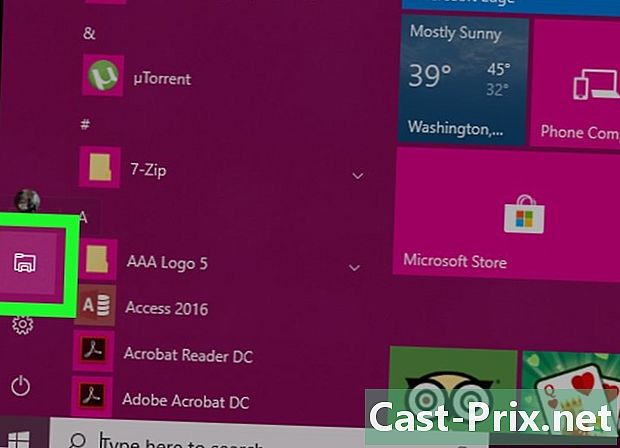
Innehåll
I den här artikeln: Överföra data på Windows Överföra data på Mac OS X
Du kanske måste överföra filer från en datorhårddisk till en extern hårddisk eller tillbaka. Vet att manövreringen är väldigt enkel, du måste bara vara vaksam och det är möjligt på både Windows och Mac OS X.
stadier
Metod 1 Överför data på Windows
- Bestäm typen av hårddisk. Dataöverföringen, såväl som raderingen, kan beröra två typer av hårddiskar.
- Externa hårddiskar anslut till en USB-port. Om din redan är formaterad för Windows, har du ingenting att göra, annars ansluter du det till din Windows PC. Men om den kördes på en Mac-dator, bör du omformatera den med filsystemet exFAT.
- Interna hårddiskar anslut direkt till datorns moderkort. Du måste först ta bort hårddisken från datorn, se om den är ansluten till en IDE-kontakt (den är ungefär 48 mm bred med 40-polig) eller SATA (7-polig tunn) och äntligen få en IDE (eller SATA) adapter ) till USB.
-

Anslut hårddisken till din dator. Vid extern skiva, anslut den till en USB-port på datorn. Om du ansluter en intern hårddisk ansluter du först adaptern till sidan av datorn och sedan IDE- eller SATA-kabeln från enheten till rätt kontakt på adaptern. -

Öppna menyn start (
). Klicka på Windows-logotypen i skärmens nedre vänstra hörn. -
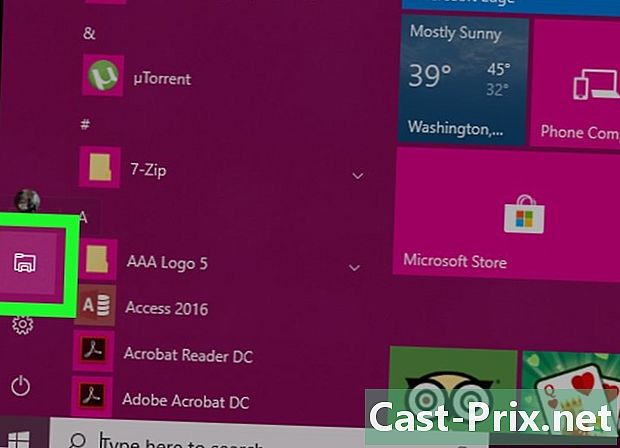
Öppna File Explorer (
). Klicka på mappikonen i det nedre vänstra hörnet av startfönstret. -

Leta reda på filerna du vill flytta. Klicka på mappen som innehåller filerna som ska överföras till hårddisken till vänster i File Explorer-fönstret.- Om filöverföringen sker från hårddisken till din dator, fortsätt till steg 8 nedan (Klicka på den här datorn).
-

Välj filerna. Klicka bredvid filerna, tryck på musknappen och välj sedan alla filer, annars tryck på knappen kontroll och klicka på var och en av filerna som kommer att överföras.- Du kan också klicka på en av filerna och sedan trycka på tangenterna beställa+EN : du väljer alla filerna i mappen.
-

Kopiera filerna. För att göra detta, tryck på knapparna kontroll+C. -

Klicka på Den här datorn. Det här objektet finns till vänster i fönstret File Explorer. -

Öppna hårddiskfönstret. Dubbelklicka på namnet på din hårddisk som finns i delen Kringutrustning och läsare.- Hårddisken är vanligtvis till höger om fönstret Den här datorn.
- Dubbelklicka inte på (C :) : Det här är hårddisken (intern) på din dator.
-

Klistra in filerna. Klicka på en vit del av fönstret och tryck sedan på tangenterna kontroll+V. Filerna kopieras sedan till hårddisken.- För en överföring från hårddisken till din dator, gör så här: välj filerna i fråga, kopiera dem genom att trycka på tangenterna kontroll+C, sök på din dators hårddisk efter mappen som du vill lägga in dem och tryck sedan på tangenterna kontroll+V.
-

Mata ut hårddisken rent. För detta:- till vänster om fönstret klickar du på Den här datorn,
- Klicka på namnet på din hårddisk som finns i delen Kringutrustning och läsare,
- klicka på fliken hantera,
- längst upp i fönstret, klicka på eject,
- koppla bort hårddisken från datorn.
Metod 2 Överför data på Mac OS X
-

Bestäm typen av hårddisk. Dataöverföringen, såväl som raderingen, kan beröra två typer av hårddiskar.- Externa hårddiskar anslut till en USB-port. Om du köpte en ny hårddisk av den här typen, är chansen stor att den inte kommer att formateras. På Mac kan du åtminstone formatera det genom att välja formatet Mac OS Utökat (journaliserat). Om din Mac är ny och bara har USB-C-kontakter behöver du en USB 3 till USB-C adapter.
- Interna hårddiskar anslut direkt till datorns moderkort. Du måste först ta bort hårddisken från datorn, se om den är ansluten till en IDE-kontakt (den är ungefär 48 mm bred med 40-polig) eller SATA (7-polig tunn) och äntligen få en IDE (eller SATA) adapter ) till USB.
-

Anslut hårddisken till din dator. Vid extern skiva, anslut den till en USB-port på datorn. Om du ansluter en intern hårddisk ansluter du först adaptern till sidan av datorn och sedan IDE- eller SATA-kabeln från enheten till rätt kontakt på adaptern.- Om din Mac inte har vanliga USB-portar behöver du en USB 3 till USB-C adapter.
-

Öppna Finder. Klicka på den blå ikonen med två kapslade ansikten i din Dock. -

Leta reda på filerna du vill flytta. Till vänster i Finder-fönstret klickar du på mappen som innehåller filerna du vill överföra till den nya hårddisken.- Om filöverföringen sker från hårddisken till din dator, gå till steg 7 nedan (Klicka på namnet på den bifogade hårddisken).
-

Välj filerna. Klicka bredvid filerna, tryck på musknappen och välj sedan alla filer, annars tryck på knappen beställa och klicka på var och en av filerna som kommer att överföras.- Du kan också klicka på en av filerna och sedan trycka på tangenterna beställa+EN : du väljer alla filerna i mappen.
-

Kopiera filerna. För att göra detta, tryck på knapparna beställa+C. -

Klicka på namnet på den bifogade hårddisken. Du hittar den på vänster sida av Finder-fönstret. Fönstret på hårddisken visar vad den innehåller. -

Klistra in filerna. Klicka på en vit del av fönstret och tryck sedan på tangenterna beställa+V. Filerna kopieras sedan till hårddisken.- För en överföring från hårddisken till din dator, gör så här: välj filerna i fråga, kopiera dem genom att trycka på tangenterna beställa+C, sök på din dators hårddisk efter mappen som du vill lägga in dem och tryck sedan på tangenterna beställa+V.
-
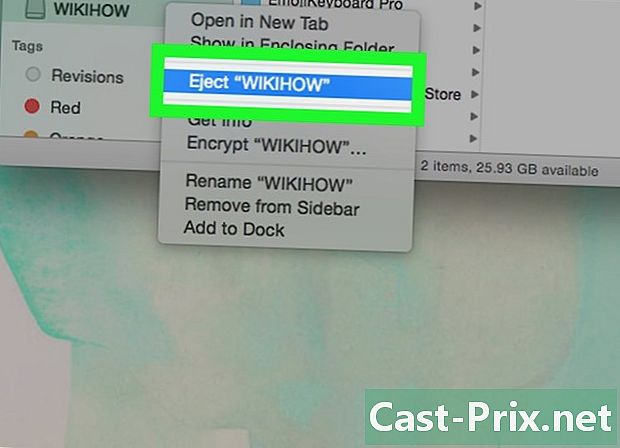
Mata ut hårddisken rent. I Finder, till höger om namnet på den bifogade disken, klicka på triangelikonen: det är ikonen för utkastet. När ikonen försvinner kan du säkert koppla bort hårddisken från din Mac.

- Formatering av ett digitalt medium, till exempel en hårddisk, raderar automatiskt allt innehåll. Detta kan vara mycket användbart om du behöver support med maximal kapacitet.
- Om du vet hur, tveka inte när du formaterar att dela hårddisken med ena sidan en partition som innehåller operativsystemet och den andra, en partition som innehåller dina filer. Därmed skyddas du delvis mot skadliga program.
- Så snart du behöver röra vid en elektronisk komponent eller en uppsättning komponenter, till exempel en hårddisk, måste du alltid se till att du är jordad innan du börjar med att sätta på en antistatisk handledsrem, till exempel.